3DMAX实验报告

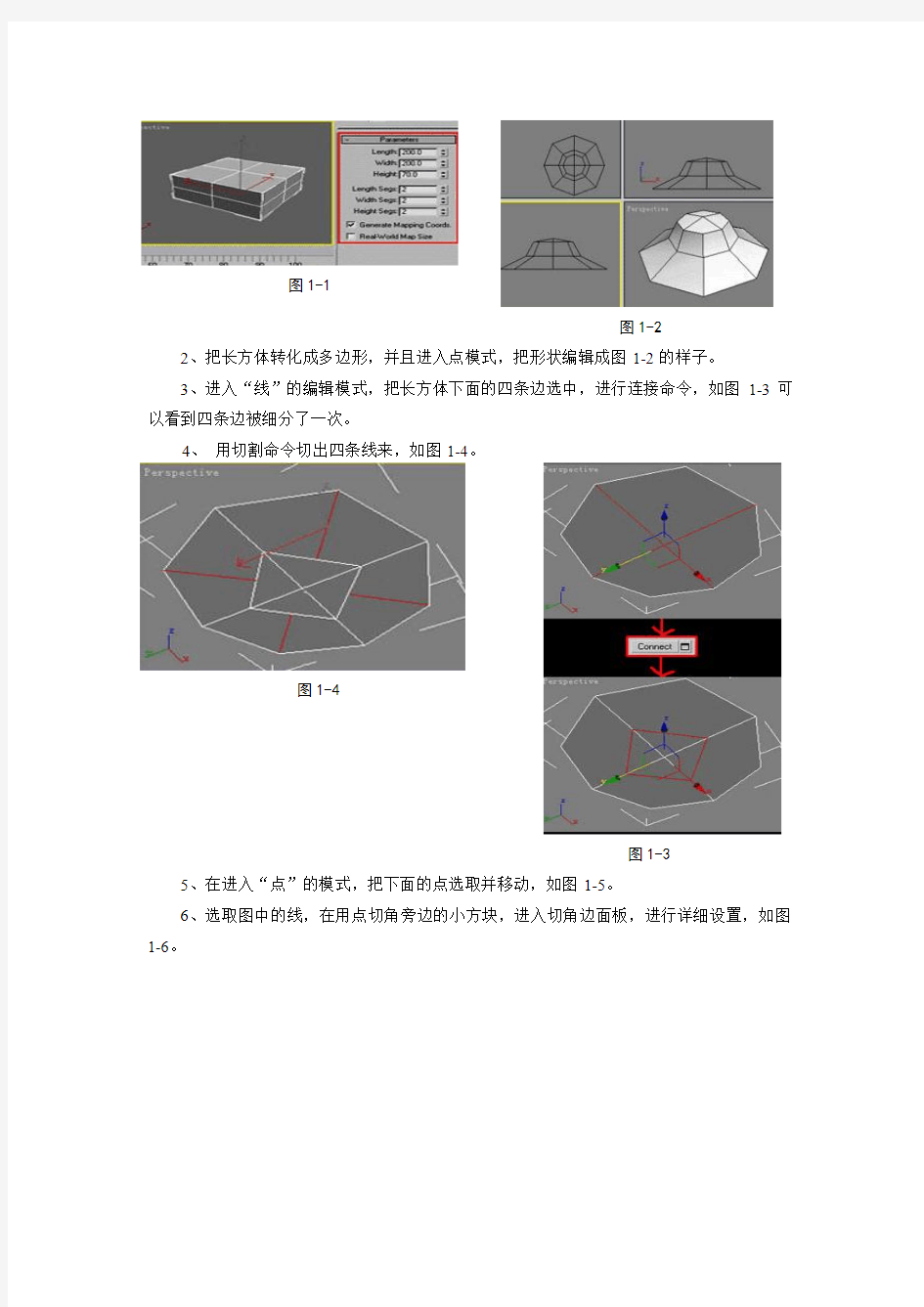
一、实验目的
1.掌握标准三维几何体的创建方法。
2.掌握扩展三维几何体的创建方法。
3.运用三维几何体来构建三维模型。
4.能够熟练灵活地运用三维几何体来构建复杂模型。
6、掌握多边形建模。
7、掌握2D转3D建模
二、实验原理
3ds max是一个功能强大的,32位的面向对象的三维建模、动画和渲染程序。它提供了一个非常易用的用户界面。3ds max的建模方法包括有创建三维基本几何体、扩展基本体、复合建模、创建二维图形、网络建模、多边形建模、利用编辑修改器建模等等。在3ds max中建模,一般是从简单的几何形体开始,逐步地修改、调试、变形而得到的比较复杂、精细的模型。
三、使用仪器、材料
Window2000/xp操作系统、简体中文版3ds max 软件
四、实验步骤
1、首先我们把设定的蘑菇的顶部建出来,先建好一个长方体,见图1-1。
图1-1
图1-2
2、把长方体转化成多边形,并且进入点模式,把形状编辑成图1-2的样子。
3、进入“线”的编辑模式,把长方体下面的四条边选中,进行连接命令,如图1-3可以看到四条边被细分了一次。
4、用切割命令切出四条线来,如图1-4。
图1-4
图1-3
5、在进入“点”的模式,把下面的点选取并移动,如图1-5。
6、选取图中的线,在用点切角旁边的小方块,进入切角边面板,进行详细设置,如图1-6。
图1-5图1-6
7、在多边形物体上加两个修改命令,分别是网格平滑和噪波(noise里大家可以尝试改变数值,达到更好的效果),具体参数如图,如果不满意返回到多边形在进行编辑,如图1-7。
图1-8
图1-7
8、这样蘑菇顶部我们就完成了,接下来就是其他部分了。现在我们建立一个圆柱体,如图1-8。
9、把圆柱体转为多边形,在添加FFD4*4*4修改命令,并继续调整模型,如图1-9。
图1-9
图1-10
10、下面随便选择两个面,但是两个面之间一定要有间隔,如图1-10。
11、用“move cute 和delete ”命令把多边形分割成图1-11的样子(注意顶上和底下的面都要删除)。
图1-11
图1-12
12、然后由图中蓝色位置向里移动至红色的位置,如图1-12。
13、先添加一个meshsmooth 命令,再添加一个 noise 命令,大概参数如图1-13。 14、操作noise 的gizmo ,用缩放工具沿z 轴方向进行放缩如图1-14。
图1-13
图1-14
15、建立一个box 把它转化为poly 进行编辑调整,如图1-15。 16、选择box 两个被埋在里面看不见的面删除它们,如图1-16。
图1-15
图1-16
17、为box 加一个meshsmooth 命令,级别设置为3。然后用对齐工具对齐蘑菇的顶部如图1-17。
18、到top 视图,按下“A ”键打开角度捕捉器。用旋转工具同时按住“Shift ”键把box 旋转5度。这时会弹出Clone Options 窗口,我们选择Instance ,复制71个,见图1-18。
19、按“H ”键,再选择窗口中把复制物件全部选中。然后群组命名为a ,如图1-19。 20、为刚才建立的组加一个Noise 修改器,具体参数如图1-20。最终效果见图1-21。 21、接着我们制作小草,用Line 画出草的两个形状,用于放样,如图1-22。 22、 选择路经物体进行Loft 放样,如图1-23。
23、进行Loft 命令操作后,可能在轴向上有错误,所以我们要对放样的子级形状进行旋转,如图1-24。
图1-17
图1-18 图1-19
图1-20
图1-21 图1-22
图1-23
图1-24
24、我们得到正确的轴向后还是不像草,所以要进行以下调整。点击Deformations 下的Scale 会弹出一个Scale Deformation 窗口,这个窗口是用来编辑放样物体形状的,用添加节点工具为红线添加两个节点,用鼠标调节节点上的Bezier-smooth ,草的模型就完成了,如图1-25。
25、把中心点移到草的根部,如图1-26。
图1-25
图1-26
26、复制3个并用移动、放缩和旋转工具改变位置和大小,完成以后全部选取建立一个组。整体效果如图1-27
27、在此基础上,再创建一个圆柱体,充当横卧的木头,将蘑菇房子,放在它的上面。将小草复制无规律的放在木头和蘑菇房子后面,这样场景就制作完成了。如图1-28。
图1-27 图1-28
(二)利用面片建模制作帽子
7.2.2 创建和编辑面片表面
在这个练习中,我们将使用面片创建一个帽子的模型。
1. 启动3ds max,或者在菜单栏选取File / Reset,复位3ds max。
2. 新建如图1-29 的四条样条线。帽子是完成建模后的参考图形。
3. 在透视视口选择Circle01(下面的大圆,见图1-30)。
这是定义帽沿的外圆。
图1-29
图1-30
4. 在Modify面板的编辑修改器列表中选取Edit Spline。
5. 在Modify面板的Geometry卷展栏中单击Attach按钮。
6. 在透视视口依次单击Circle02、Circle03和Circle04,见图1-31。
图1-31
7. 在透视视口单击鼠标右键结束Attach模式。
8. 在Modify面板的编辑修改器列表中选取CrossSection。这时出现了一些样条线将圆连接起来,以便应用Surface 编辑修改器。
9. 在Parameters卷展栏分别选取Linear选项和Smooth选项,其效果见图1-32、图1-33。
10. 在Parameters卷展栏选取Bezier。
11. 在Modify面板的编辑修改器列表中选取Surface,见图1-34。
这样就得到了帽子的基本图形,见图1-35。
注意:步骤8至步骤10也可用另一种方法实现。在Modify面板的Geometry卷展栏中单击
,然后依次单击Circle01、Circle02、Circle03和Circle04。
图1-32
图1-33
图1-34
图1-35
12. 在命令面板的Parameters卷展栏选择Flip Normals和Remove interior patches复选
框,见图1-36。
13. 在Modify面板的编辑修改器列表区域选取Edit Patch。
14. 在编辑修改器堆栈的显示区域单击Edit Patch 左边的+号,展开Edit Patch的次对象层级。
15. 在编辑修改器堆栈的显示区域单击Patch,见图1-37。
图1-36
图1-37
16. 在视口导航控制区域单击
Arc Rotate按钮。
17. 调整透视视口的显示,使其类似于图1-38。
从图1-38中可以看出在帽沿下面有填充区域,这是因为Surface编辑修改器在构架中的第一个和最后一个样条线上生成了面。
在下面的步骤中,我们将删除不需要的表面。
18. 按键盘上的F3键,切换到线框模式。
19. 在透视视口选择Circle01上的表面,见图7.59。
图1-38
图1-39
20. 按键盘上的Delete键,表面被删除了。
21. 按键盘上的F3键返回到明暗模式。这时的透视视口见图1-40。下面我们继续来调整帽子。
22. 在编辑修改器堆栈的显示区域单击Vertex,见图1-41。
图1-40
图1-41
23. 在前视口单击鼠标右键,激活它。在视口导航控制区域单击
Zoom Extents按钮。
24. 在前视口使用区域选择的方式选取帽子顶部的节点。
25. 按键盘上的空格键锁定
选择的节点。
26. 选取主工具栏的
Select and Uniform Scale按钮。
27. 在主工具栏选取
Selection Center按钮。
28. 在前视口将鼠标光标放置在变换Giamo的X轴上,然后将选择的节点缩放约70%。
在进行缩放的时候,缩放数值显示在状态栏中
。
29. 在前视口按键盘上的L键激活左视口。
30. 按键盘上的F3键,将它切换成明暗显示。
31. 在左视口沿着X轴将选择的节点缩放80%。
32. 单击主工具栏的
Select and Rotate按钮,然后再在其上单击鼠标右键。
33. 在出现的Transform Type-In对话框中,将Offset的Z区域数值改为-8。
34. 关闭Transform Type-In对话框。
35. 按键盘上的空格键解除选择节点的锁定。
36. 在左视口按F键激活前视口。
37. 在前视口选择帽沿外圈的节点,见图1-42。
38. 单击主工具栏的
Select and Move按钮,然后在该按钮上单击鼠标右键。
39. 在出现的Transform Type-In对话框中,将Offset的Y区域数值改为7。
40. 关闭Transform Type-In对话框。这时的帽子见图1-43。
图1-42
图1-43
41. 在前视口选择每个Bezier句柄,将它们移动成类似于图1-44的样子。
42. 在前视口按L键激活左视口。
43. 在左视口选择前面的节点,见图1-45。
图1-44
图1-45
44. 在主工具栏的
Select and Move按钮上单击鼠标右键。
45. 在出现的Transform Type-In对话框中,将Offset的Y区域数值改为-7,见图1-46。
46. 继续编辑帽子,直到满意为止。
47. 在编辑修改器显示区域单击Edit Patch,返回到最上层。
图1-47就是我们编辑的帽子的最后结果。
图1-46
图1-47
实验结果:蘑菇
实验结果:帽子
3dmax实训心得体会
第一篇、3Dmax学习体会 3dmax实训心得体会 3Dmax学习体会 学习3Dmax已经有一个学期了,现在提到三维建模,我不再是一脸迷茫,不知所云了,我对此有了最初的认识,并且在老师的指导下会完成几个简单的小作品。 还记得第一节课时老师给我们展示了一些3Dmax做出来的产品,当时我被深深地吸引了,我当时立志要努力学好这门课,也曾幻想着有那么一天自己也能制作出一件优秀的作品。老师课堂上几下就做出来的作品,基于自己对软件还不够熟练,回去我要花上好几个小时去弄,刚开始还挺有耐心的,久而久之就懈怠了,特别是当自己遇到困难解决不好时,因此刚开始建的三维模型效果很差。老师说过熟能生巧,我决定努力发展自己对3Dmax的兴趣,把它作为一种爱好去学习,我的每一件作品都是用心在做,都有自己鲜明的特色,并在学习的同时也收获着快乐。 为了学好3Dmax,我总结了以下几点方法。首先,兴趣是最好的老师,有
了兴趣就有了学习的动力;其次,多去图书馆转转,找一些相关书籍,先模仿书上的例子做,熟悉了命令之后再自己做,遇到问题及时翻书;最后,多学多练,多与老师交流并且与同学互相学习,遇到不懂的命令及时提问。以上是我自己的一些看法,做学问不能知难而退,我相信通过自己的努力我可以提高自己的动手能力、提升自己的综合实力,制作出一些优秀的作品,并乐在3Dmax的学习过程中。 最后,感谢余老师在我们的学习过程中的耐心指导,学好这个软件在设计行业中一定会终身受用的。 第二篇、3Dmax学习心得 3dmax实训心得体会 3Dmax 姓名 班级 学号学习心得
在大四对于3Dmax的课程学习已经结束,对于3Dmax有了更加深入地了解,学会了一项非常不错的本领。 本次学习首先从先从了解3DSMAX开始,了解到3DSMAX是个庞大的软件,广泛应用于影视动画、建筑设计、广告、游戏、科研等领域。初学者自学的时候往往不知到从哪里入手,眉毛胡子一把抓,不但学不到具体的东西,也增加了学习的难度,打击自己的信心。所以想学3DSMAX之前,必须要有个明确的方向,学3DSMAX想应用于那些方面?这样才可以针对性地去学习,把有效的时间和精力花在点子上。DISCREET公司自从开发了3DSMAX到现在都没有出过中文版,在市面上所说的所谓中文版都是国人自己汉化的。以我个人多年的使用经验,我不建议大家用汉化的3DSMAX。不建议大家用汉化的几个方面原因1、3DSMAX是个非常庞大复杂的软件,汉化会影响软件运行速度,造成更多不稳定因素。2、翻译的术语很多不规范,用词难以统一。3、很多公司使用的都是英文原版,从汉化版学起,会造成以后适应的问题。但对于国人,甚至连ABC 都不懂几个的朋友,是否可以学好英文版的3DSMAX呢?答案是肯定,以我个人的学习和教学经验,主要也可以从以下几方面说明1、对于如此庞大的软件,开始接触的时候应该针对性地学习,选择自己兴趣行业方面应用开始。一旦有了针对性,其实开始我们所接触到的命令就不是很多了。2、对于一些命令、术语,在学习应用的过程中,频繁的出现,点得多了,不记得单词也记得它的模样了,它的意思更不用说了。3、MAX的使用是有一定规律性的,而且也非常形象,就是
图形学实验三-画圆
实验三圆的生成算法 一、实验目的 编写圆的扫描转换算法程序,验证算法的正确性。 二、实验任务(2学时) 编写中点画圆法的扫描转换程序,考虑原点在(x0,y0)处程序的改动;编写Bresenham 画圆法的扫描转换程序,思考其与中点画圆算法的区别于联系。 三、实验内容 1、圆的Bresenham算法 (1)算法 设圆的半径为r。先考虑圆心在(0, 0),并从x=0、y=r,开始的顺时针方向的1/8圆周的生成过程。在这种情况下,x每步增加1,从x=0开始,到x=y结束。即有 x i+1 = x i + 1 相应的y i+1则在两种可能中选择: y i+1 = y i或者y i+1 = y i-1 选择的原则是考察精确值y是靠近y i还是 靠近y i-1(如右图), 计算式为: y2 = r2-(x i+1)2 d1 = y i2-y2 = yi2-r2+(x i+1)2 d2 = y2-(y i-1)2 = r2-(x i+1)2-(y i-1)2 令p i=d1-d2,并代入d1、d2,则有 p i = 2(x i+1)2 + y i2 + (y i-1)2-2r2 p i称为误差。如果p i<0则y i+1=y i,否则y i+1=y i-1。 p i的递归式为 p i+1 = p i + 4x i +6+2(y i+12- y i2) -2(y i+1-y i) p i的初值由上式代入x i=0,y i=r而得 p1 = 3-2r 根据上面的推导,圆周生成算法思想如下: 1) 求误差初值,p1=3-2r,i=1,画点(0, r); 2)求下一个光栅位置,其中x i+1=x i+1,如果p i<0则y i+1=y i,否则y i+1=y i-1; 3) 画点(x i+1, y i+1); 4)计算下一个误差,如果p i<0则p i+1=p i+4x i+6,否则p i+1=p i+4(x i-y i)+10;
3dmax自行车制作实验报告
实验报告 第页专业___ 班级__ 学号___ 姓名 实验日期:2012 年1月2日报告退发(订正、重做) 课程三维建模与渲染教程—3ds Max+V-Ray 实验名称自行车 一、实验目的 常用辅助工具的练习 二、实验环境(描述实验的软件、硬件环境) 软件环境:3ds Max2010 系统环境:Microssoft Windows 7,2G内存 三、实验内容、步骤和结果分析 (列出实验内容,阐明实验步骤及中间的结果或现象、最终结果和现象,对这些结果和现象进行分析,若出现误差也予以分析误差原因) (1)自行车坐垫: Step01 单击//按钮,在顶视图上创建一个长方体,参数设置如图1-1,透视状态如图1-2; 图1-1 图1-2 Step02 讨论选择对象,在视图中单击右键,在弹出的菜单中选择
/,单击,运用缩放和移动,调整顶点如 图1-3所示; 图1-3 Step03 单击,如图1-4选择面,进行删除; Step04 在修改器列表下选择,设置参数如图1-5所示,在修改堆栈面板中回到【可编辑多边形】层级,单击使之变成状态; 图1-4 图1-5 Step05 单击,调整顶点,进一步修饰形态,如图1-6所示;
图1-6 Step06 点击,如图1-7选择底面,进行操作,设置参数 如图1-8,生成如图1-9; 图1-7 图1-8 图1-9 Step07 单击,选中突起的边,移动到适当位置,并进入层 级,适当移动顶点,在修改器列表下选择,设置迭代次数 为4,生成如图1-10;
图1-10 Step08 在修改器列表下选择,单击,如图1-11选定面,在多边形材质ID下设为ID1,其余部分设为ID2;单击,在弹出的面板中点击/,分别对ID1和ID2添加材质,高光设为81,光泽设为36,形成如图1-12所示的效果,坐垫完成。保存下来。 图1-11 图1-12
大二3dmax学习心得
第一篇、3Dmax学习体会 大二3dmax学习心得 3Dmax学习体会 学习3Dmax已经有一个学期了,现在提到三维建模,我不再是一脸迷茫,不知所云了,我对此有了最初的认识,并且在老师的指导下会完成几个简单的小作品。 还记得第一节课时老师给我们展示了一些3Dmax做出来的产品,当时我被深深地吸引了,我当时立志要努力学好这门课,也曾幻想着有那么一天自己也能制作出一件优秀的作品。老师课堂上几下就做出来的作品,基于自己对软件还不够熟练,回去我要花上好几个小时去弄,刚开始还挺有耐心的,久而久之就懈怠了,特别是当自己遇到困难解决不好时,因此刚开始建的三维模型效果很差。老师说过熟能生巧,我决定努力发展自己对3Dmax的兴趣,把它作为一种爱好去学习,我的每一件作品都是用心在做,都有自己鲜明的特色,并在学习的同时也收获着快乐。 为了学好3Dmax,我总结了以下几点方法。首先,兴趣是最好的老师,有
了兴趣就有了学习的动力;其次,多去图书馆转转,找一些相关书籍,先模仿书上的例子做,熟悉了命令之后再自己做,遇到问题及时翻书;最后,多学多练,多与老师交流并且与同学互相学习,遇到不懂的命令及时提问。以上是我自己的一些看法,做学问不能知难而退,我相信通过自己的努力我可以提高自己的动手能力、提升自己的综合实力,制作出一些优秀的作品,并乐在3Dmax的学习过程中。 最后,感谢余老师在我们的学习过程中的耐心指导,学好这个软件在设计行业中一定会终身受用的。 第二篇、3dmax学后的认识及感想 大二3dmax学习心得 2014 大学公共选修课 3dmax室内设计期末作业 前言 为了适应社会经济的日益发展,满足人民物质生活水平不断提高的需要,国内建筑装潢行业正在蓬勃发展,从而对设计师的设计水平也提出了更高层次的要
图形学画圆实验报告
图形学画圆实验报告
4.2.3程序实现与上机实习(二) 一、实验目的 编写圆和椭圆的扫描转换算法程序,验证算法的正确性。 二、实验任务 1.编写中点画圆法的扫描转换程序,考虑原点在(x0,y0)处程序的改动; 2.添加鼠标程序,实现交互式画圆;3.编写中点画椭圆法的扫描转换程序;4.添加鼠标程序,实现交互式画椭圆;三、实验内容 1.编写中点画圆法的扫描转换程序,考虑原点在(x0,y0)处程序的改动; 分析:考虑圆心不再原点,设圆心坐标为(x0,y0)。通过平移坐标原点到圆心,则第二个8分圆上一点p(x,y),其原始坐标为 x’=x+x0 y’=y+y0 即p’1(x0 +x, y+y0) 其它7个对称点分别是:p’2(x0+y,y+x0), p’3
(x0+y,y0-x),p ’4 (x0+x,y0-y),p ’5 (x0-x,y0-y),p ’6 (x0-y,y0-x),p ’7 (x0-y,y0+x),p ’8 (x0-x,y0+y) 算法程序如下: MidpointCircle(int x0,int y0,int r, int color) { int x,y; float d; x=0;y=r;d=1.25-r; CirPot(x0,y0,x,y,color); while (x<=y) { if(d<0) { d+=2*x+3; x++; } else { d+=2*(x-y)+5; x++; y--; } O(0Y X R X Y p ’1(x0 p ’2 p ’3 p ’4 p ’5 p ’6 p ’7 p ’8
CirPot(x0,y0,x,y,color); } /* while*/ } /* MidpointCiecle */ int CirPot(int x0,int y0,int x,int y,int color) { Setpixel((x0+x),(y0+y)); Setpixel((x0+y),(y0+x)); Setpixel((x0+y),(y0-x)); Setpixel((x0+x),(y0-y)); Setpixel((x0-x),(y0-y)); Setpixel((x0-y),(y0-x)); Setpixel((x0-y),(y0+x)); Setpixel((x0-x),(y0+y)); } 程序实现步骤: (1)建立MidPointCircle工程文件; (2)右击CMidPointCircleView类,建立成员函数 void MidpointCircle(CDC *pDC,int x0, int y0, int r, COLORREF color) int CirPot(CDC *pDC,int x0, int y0, int x,
3dmax图文实验报告 大学化学实验报告(全)_图文
3dmax图文实验报告大学化学实验报告(全)_图文 导读:就爱阅读网友为您分享以下“大学化学实验报告(全)_图文”的资讯,希望对您有所帮助,感谢您对https://www.360docs.net/doc/d611571914.html, 的支持! 五.处理结果 1.详细观察实验中的各种现象,记录这些现象和数据,把数据填入有关的表格中。 2.根据实验结果判断Fe(OH)3 溶胶和粘土溶胶的带电性。3.比较各电解质的聚沉值,验证叔采-哈迪规则。
4.以HPAM 的质量百分数作横坐标,絮凝效率Ar 作纵坐标,画出Ar-c 曲线,并 解释之。 六.思考题 1.为什么Fe(OH)3 溶胶必须透析后才能作絮凝实验?2.不同的电解对同一溶胶的聚沉值是否一样?为什么?3.当高分子在溶胶的浓度较高时会出现什么现象,为什么? 20 实验五乳状液的制备、鉴别和破坏
一.实验目的 1.制备不同类型的乳状液; 2.了解乳状液的一些制备方法; 3.熟悉乳状液的一些破坏方法。 二.实验原理 乳状液是指一种液体分散在另一种与它不相溶的液体中所形成的分散体系。乳状液有两种类型,即水包油型(O/W)和油包水型(W/O)。只有两种不相溶的液体是不能形成稳定乳状液的,要形成稳定的乳状液,必须有乳化剂存在,一般的乳化剂大多为表面表面活性剂。 表面表面活性剂主要通过降低表面能、在液珠表面形成保护膜、或使液珠带电来稳定乳状液。
乳化剂也分为两类,即水包油型乳化剂和油包水型乳化剂。通常,一价金属的脂肪酸皂类(例如油酸钠)由于亲水性大于亲油性,所以,为水包油型乳化剂,而两价或三价脂肪酸皂类(例如油酸镁)由于亲油性大于亲水性,所以是油包水型乳化剂。 两种类型的乳状液可用以下三种方法鉴别: 1.稀释法:加一滴乳状液于水中,如果立即散开,即说明乳状液的分散介质为水,故乳状液属水包油型;如不立即散开,即为油包水型。 2.电导法:水相中一般都含有离子,故其导电能力比油相大得多。当水为分散介质(即连续相)时乳状液的导电能力大;反之,油为连续相,水为分散相,水滴不连续,乳状液导电能力小。将两个电极插入乳状液,接通直流电源,并串联电流表。则电流表显著偏转,为水包油型乳状液;若指针几乎不动,为油包水型乳状液。 3.染色法:选择一种仅溶于油但不溶于水或仅溶于水不溶
3DMAX实习报告总结word文档良心出品
篇一: 3dmax 实训报告 计算机 3dsmax 实习报告 室外三维建模 所谓三维设计就是利用电脑进行设计与创作, 以产生真实的立体场景与动画。 虽然在这个学 期对3dsmax 的接触才知道3dsmax 是一个广泛应用于游戏开发、后期制造、影视特效及专业 视觉设计领域的一款功能强大的三维设计软件,它是集专业建模、动画、渲染一休的三维解 决方案。特别是3damax 以其强大的功能卓越的表现力被广大电脑设计人所睛睐, 成为当今较 热门的设计软件。 在学习3dsmax 的这个学期里,3dsmax 创作的每一个细节都在刺激着我的神经,变幻无穷的 3d 建模,它的每一个创造都给我带来无比的震憾的惊喜与灵感 ?? 今天我要用自己所学到的知识来创造一个初级建模(室外建模)虽然这是我第一次曾未有的 偿试;不过相信抱着对 3d 的渴望,相信3dsmax 可以帮助我将难度复杂的室外模型简单地实 现出来。 下面是此次实习室外建模的几大重要路径: 1 创建模型 2 修改 3 装饰 4 环境渲染 现在我来跟大家分享下这个初级建模的基本制造: (所谓初级建模: 是指利用几何体创造面板, 二维图形创建面扳中的现有模型来进行的建模操作,包括标准几何体的创建、扩展几何体创 建和二维图形的创建) 。 首先: 一 创建模型 1击创建命令面板中单击“图形”按钮, “创建”选择“线”按钮。利用创建二维图形在顶视 图描绘出建筑所在定的位置以及大小。 2 单击创建面板,单击“几何体”按钮, 进入“标准基本体”创建面板单击“长方体” 按钮,在“顶视图”刚创建好二维图形 (平面图),照大小位置拉出几何体,其 它照样拉好之后,如右图: 3 选择命令面板,单击“修改”按钮,打开修改面板设置长方体的参数,在这里主要设置高 度即可, 为了方便修理在每一个几何体都给予一个名称。 因此先来设置房 1 的高度参数,(自 己认为合适即可) 。 4 单击“选择按钮” ,选择顶视图的的房 2 几何体; 照前步骤一样来设置几何体的高度。 这样 房 2,房 3??的几何体基本上已经设置好了, 再来设置后面的几何体, 创建好之后, 下一步来 设置屋顶; 单击“创建面板”“标准基本体” “长方体” 在顶视图拉出比房稍微大一点的形状。 单击工具栏中的“选择并移动”工具按钮在左视图往上移动到合适的高度。 5 设置门和窗,首先在前视图预设门和窗的大小位置;先来创建门,单击“长方体”创建两 条长方体作为“门的柱子”再选择“长方体”中间拉出门的大小,到时再附予合适的材质; 由于窗的做法跟门的做法是大同小异,这里就不细讲了。 2 的一个角创建一个圆柱体; 单击“创建面板”“圆柱体” 创 创建比圆柱大一点,作为护手栏。选择“长方体”在房 7 做好门和窗之后,再来做门檐,在门的前位置创建二块 按钮在适当的位置创建两个圆球;再单击“圆柱体”按 6 在顶视图创建梯和栏杆先在房 建圆柱作为栏柱,再单击“长方体” 2 跟房 3 相交角的距离作为梯子。 “长方体”作为地板;单击“球体”
计算机图形学画圆实验报告
洛阳理工学院实验报告用纸
(2)画理想圆流程图如图-1: 图-1:画理想圆流程图 (3)中点画圆法 图-2 中点画圆法当前象素与下一象素的候选者
数,将乘法运算改成加法运算,即仅用整数实现中点画圆法。 (4)Bresenham画圆法 Bresenham画线法与中点画线法相似,,它通过每列象素中确定与理想直线最近的象素来进行直线的扫描的转换的。通过各行,各列的象素中心构造一组虚拟网格线的交点,然后确定该列象素中与此交点最近的的象素。该算法的巧妙之处在于可以采用增量计算,使得对于每一列,只要检查一个误差项的符号,就可以确定该列的所求对象。 假设x列的象素已确定,其行下标为y。那么下一个象素的列坐标必为x+1。而行坐标要么不变,要么递增1。是否递增1取决于如图所示的误差项d的值。因为直线的起始点在象素中心,所以误差项d的初始值为0。X下标每增加1,d的值相应递增直线的斜率值,即d=d+k(k=y/x为直线斜率)。一旦d>=1时,就把它减去,这样保证d始终在0、1之间。当d>0.5时,直线与x+1垂直网络线交点最接近于当前象素(x,y)的右上方象素(x+1,y+1);而当d<0.5时,更接近于象素(x+1,y),当d=0。5时,与上述二象素一样接近,约定取(x+1,y+1)。令e=d-0。5。则当e>=0时,下一象素的y下标增加1,而当e〈0时,下一象素的y下标不增。E的初始值为-0.5. (二)实验设计 画填充点流程图,如图-3: 图-3:圆的像素填充过程NS图 画理想圆,记录圆心坐标,计算半径大小,并记录 是否开始填充 否 是 初始化计数器、标志变量,设置最大计数值 调用Bresenha m画圆算法 否 是 填充标记是否为真 (While)计数变量小于最大计数值 循环变量temp + 1 填充计算出来的temp个坐 标点 计算需要填充坐标数组的 前temp个坐标
3DSMAX实验报告
篇一:3dsmax实验报告 实验报告九江学院 实验报告 院(系):信息科学与技术学院课程名称:三维动画设计日期: 九江学院 实验报告 九江学院 实验报告 院(系):信息科学与技术学院课程名称:三维动画设计日期: 九江学院 实验报告 院(系):信息科学与技术学院课程名称:三维动画设计日期: 篇二:3dmax实验报告 系别 课程 专业 班级 姓名 学号基础教程计算机应用技术计算机应用技术班3ds max2010 1111111111111111111111111111111111合肥师范学院计算机科学与技术系 《3ds max动画制作》实验报告一 实验名称:基本体建模实验日期:学号:实验者姓名: 一、实验目的 1. 熟悉掌握3ds max界面操作与视图控制方法; 2. 熟练掌握物体的变动修改操作方法; 3. 熟练掌握物体的各种创建方法和成组操作方法; 4. 熟练掌握建筑构件的创建调节方法; 5. 熟练掌握复制和对齐工具的使用方法。 二、实验环境 硬件:计算机;软件:windows xp操作系统、3ds max 2010中文版。 三、实验内容及要求 实验内容一、制作“简易沙发”,其效果图如教材p24页图2-32所示。 1. 请罗列出此次实验所使用的相关工具。 计算机、3ds max2010软件、标准基本体和扩展基本体的应用 2. 请阐述实验具体操作步骤。 1)制作沙发 (1)新建一个场景文件 (2来作为沙发的“坐垫”,并设置相应的参数。 (3)使用相同的方法创建沙发的“扶手”,“靠背”,以及“脚”。复制两个沙发,并适当减少沙发的长度,如下图;2)制作茶几 (1)茶几制作分为“桌面”“茶几腿”两个部分,茶几桌面使用切角长方体制作(2)单击【创建】面板中的切角圆柱体按钮,在顶视图绘制一个切角圆柱体来作为“茶几腿” (3)复制出其余的“茶几腿”如下图:(44个圆柱体,从而起到连接架的作用如图:3)制作地面和墙壁
maya学习心得(精选3篇)
maya学习心得(精选3篇) maya学习心得一:maya 学习心得maya是美国那边的顶级动画软件,应用的是非常的广泛,无论是在动画片里,还是在影视特效里,都是可以运用的.maya功能完善,工作灵敏,易学易用,制造听从极高,衬着的确感极强,是影戏级此外高端产软件.电影《阿凡达》中许多人物殊效等于通过这款软件出产,而国表里良多电影、电视、广告的特效也都离不开这款软件.所以假设你想要成为一位专业的影视制造人,学好maya是必须的. 由于maya的功能非常的强大,所以说在试用玛雅的时候非常的困难的,想要学好maya这个软件不是那么轻而易举的.但是maya只管浅易,但只有静心去学,学不会是不行能的,而且我敢肯定人人均可以学会maya,关头是一种深造法子,这也是我写这篇文章的初志,盼愿人人少走弯路!具体形式各人往下看就知道了,必然对你有所募捐. 在接触maya之前一直觉得这个软件很神秘,当栩栩如生的三维动画就是用它制作出来的,我又对这个软件产生了几分“爱意”。带着这份“爱意”我到清美报名了,接待的老师很热情,教学老师也很认真负责,这里不累赘阐述。下面就我第一阶段的学习作一个简单的心得汇报: 许多初学者问学习maya有没有捷径,我觉得学习是没有捷径可言的,唯一的捷径就是不断的学习和练习,只有这样才能学到真功夫,废话不说了,我再次整理一些自己学习maya 的心得体会,希望对大家有所帮助。 1)先概述一下maya吧.maya应该来说,是一个比较全面,功能强大的3d动画软件,他的特色就是灵活,你能够掌握动画的方方面面,控制每一步的流程,甚至通过mel接触maya的底层----dg.如果要挑缺点的话,有两个,1,很难上手,2,默认渲染器与其他软件相比,较差.但是和他的灵活性比起来,又微不足道.maya在美国,日本,加拿大,澳大利亚比较流行,我看过他们的一些图形杂志,maya都是大片广告,相反3dmax很少.在中国刚好相反,maya只找了一个代理:特新科技,意思一下.在学习之前,最好先给自己定位,maya是针对高端影视特效,动画.如果志向是静帧,效果图,建议学习3dmax,这里没有什么软件高低好坏之分,只是上手快慢,出成绩的问题.就以动画流程说说吧. 2)先说一下各模块的大概吧. modeling----maya的建摸工具基本够用,nurbs,polygan,subdiv是三种基本的面,各有优势,用polygan的人较多,应为工具全,摸型布线方便,但是有个问题,就是很容易,造成面数过多,拖慢电脑,nurbs刚好相反,几条线,就搞定一个面.谁都不能代替谁,老外一般的做法是先用nurbs作出大概形状,然后转成polygan,重新布线,最后再转subdiv做动画.如果是电影,会用nurbs做最终的摸.中国基本用polygan跑完全程,除了慢一点,还没发现有啥坏处.以建人为例,制作之前,你要注意几点:做出来的模型要象人,你肯定要清楚人体解剖,为什么有的人出来象一个吹气公仔,就是因为缺少真人的细节,比如骨点.这方面你可以买本艺用人体结构学看看,一定有收
计算机图形学实验报告 (2)
中南大学信息科学与工程学院 实验报告实验名称 实验地点科技楼四楼 实验日期2014年6月 指导教师 学生班级 学生姓名 学生学号 提交日期2014年6月
实验一Window图形编程基础 一、实验类型:验证型实验 二、实验目的 1、熟练使用实验主要开发平台VC6.0; 2、掌握如何在编译平台下编辑、编译、连接和运行一个简单的Windows图形应用程序; 3、掌握Window图形编程的基本方法; 4、学会使用基本绘图函数和Window GDI对象; 三、实验内容 创建基于MFC的Single Document应用程序(Win32应用程序也可,同学们可根据自己的喜好决定),程序可以实现以下要求: 1、用户可以通过菜单选择绘图颜色; 2、用户点击菜单选择绘图形状时,能在视图中绘制指定形状的图形; 四、实验要求与指导 1、建立名为“颜色”的菜单,该菜单下有四个菜单项:红、绿、蓝、黄。用户通过点击不同的菜单项,可以选择不同的颜色进行绘图。 2、建立名为“绘图”的菜单,该菜单下有三个菜单项:直线、曲线、矩形 其中“曲线”项有级联菜单,包括:圆、椭圆。 3、用户通过点击“绘图”中不同的菜单项,弹出对话框,让用户输入绘图位置,在指定位置进行绘图。
五、实验结果: 六、实验主要代码 1、画直线:CClientDC *m_pDC;再在OnDraw函数里给变量初始化m_pDC=new CClientDC(this); 在OnDraw函数中添加: m_pDC=new CClientDC(this); m_pDC->MoveTo(10,10); m_pDC->LineTo(100,100); m_pDC->SetPixel(100,200,RGB(0,0,0)); m_pDC->TextOut(100,100); 2、画圆: void CMyCG::LineDDA2(int xa, int ya, int xb, int yb, CDC *pDC) { int dx = xb - xa; int dy = yb - ya; int Steps, k; float xIncrement,yIncrement; float x = xa,y= ya; if(abs(dx)>abs(dy))
VR实验报告
《虚拟现实技术》课堂实验报告(2015-2016学年第2学期) 班级:地信1102 姓名:曹晓东 学号:31130503
实验一:Sketch Up软件认识与使用 一、实验目的与要求: 1. 目的 通过本次实验,使学生掌握Sketch Up软件的基本架构,理解利用Sketch Up进行场景制作的基本步骤,能够熟练运用Sketch Up软件的主要功能及相关工具。 2. 要求 每位学生进行Sketch Up软件的安装和配置,操作练习Sketch Up的主要功能及相关工具,理解体会各种操作的执行结果,并独立总结撰写完成实验报告。 二、Sketch Up的主要功能: 边缘和平面:这是绘图最基本的元素 每个 Sketch Up 模型皆由两种元素组成:边缘和平面。边缘是直线,而平面是由几条边缘构成一个平面循环时所形成的平面形状。例如,矩形平面是由四条边缘以直角角度互相连接在一起所构成的。自己可在短时间内学会使用 Sketch Up 的简单工具,从而绘制边缘和平面来建立模型。一切就是这么简单容易! 推/拉:从 2D 迅速转为 3D 使用 Sketch Up 专利设计的 [推/拉] 工具,可以将任何平面延伸成立体形状。单击鼠标就可开始延伸,移动鼠标,然后再单击即可停止延伸。自己可以将一个矩形推/拉成一个盒子。或绘制一个楼梯的轮廓并将其推/拉成立体的 3D 形状。想绘制一个窗户吗?只需在墙上推/拉出一个孔即可。Sketch Up 易于使用而广受欢迎,原因就在于其推/拉的功能。 精确测量:以精确度来进行作业处理 Sketch Up 特别适合在 3D 环境中进行迅速的绘图处理,但是它的功能不仅仅只是一只神奇的电子画笔而已。因为当自己在计算机上进行绘图处理时,自己在 Sketch Up 中所建立的一切对象都具有精确的尺寸。当自己准备好要建立模型时,自己可以随意根据自己想要的精确度来进行模型的建立。如果自己愿意,自己可以将模型的比例视图打印
3DMAX实习报告总结
篇一:3dmax实训报告 计算机3dsmax实习报告 室外三维建模 所谓三维设计就是利用电脑进行设计与创作,以产生真实的立体场景与动画。虽然在这个学期对 3dsmax的接触才知道3dsmax是一个广泛应用于游戏开发、后期制造、影视特效及专业视觉设计领域的一款功能强大的三维设计软件,它是集专业建模、动画、渲染一休的三维解决方案。特别是 3damax以其强大的功能卓越的表现力被广大电脑设计人所睛睐,成为当今较热门的设计软件。 在学习3dsmax的这个学期里,3dsmax创作的每一个细节都在刺激着我的神经,变幻无穷的3d建模,它的每一个创造都给我带来无比的震憾的惊喜与灵感?? 今天我要用自己所学到的知识来创造一个初级建模(室外建模)虽然这是我第一次曾未有的偿试;不过相信抱着对3d的渴望,相信3dsmax可以帮助我将难度复杂的室外模型简单地实现出来。 下面是此次实习室外建模的几大重要路径: 1创建模型 2 修改 3装饰 4环境渲染 现在我来跟大家分享下这个初级建模的基本制造:(所谓初级建模:是指利用几何体创造面板,二维图形创建面扳中的现有模型来进行的建模操作,包括标准几何体的创建、扩展几何体创建和二维图形的创建)。 首先:
一创建模型 1击创建命令面板中单击“图形”按钮,“创建”选择“线”按钮。利用创建二维图形在顶视图描绘出建筑所在定的位置以及大小。 2 单击创建面板,单击“几何体”按钮, 进入“标准基本体”创建面板单击“长方体” 按钮,在“顶视图”刚创建好二维图形 (平面图),照大小位置拉出几何体,其 它照样拉好之后,如右图: 3 选择命令面板,单击“修改”按钮,打开修改面板设置长方体的参数,在这里主要设置高度即可,为了方便修理在每一个几何体都给予一个名称。因此先来设置房1的高度参数,(自己认为合适即可)。 4 单击“选择按钮”,选择顶视图的的房2几何体;照前步骤一样来设置几何体的高度。这样房2,房3??的几何体基本上已经设置好了,再来设置后面的几何体,创建好之后,下一步来设置屋顶;单击“创建面板”“标准基本体”“长方体”在顶视图拉出比房稍微大一点的形状。单击工具栏中的“选择并移动”工具按钮在左视图往上移动到合适的高度。 5 设置门和窗,首先在前视图预设门和窗的大小位置;先来创建门,单击“长方体”创建两条长方体作为“门的柱子”再选择“长方体”中间拉出门的大小,到时再附予合适的材质;由于窗的做法跟门的做法是大同小异,这里就不细讲了。 6 在顶视图创建梯和栏杆先在房2的一个角创建一个圆柱体;单击“创建面板”“圆柱体”创建圆柱作为栏柱,再单击“长方体”创建比圆柱大一点,作为护手栏。选择“长方体”在房2跟房3相交角的距离作为梯子。 7 做好门和窗之后,再来做门檐,在门的前位置创建二块“长方体”作为地板;单击“球体”按
计算机图形学实验报告
目录
实验一直线的DDA算法 一、【实验目的】 1.掌握DDA算法的基本原理。 2.掌握DDA直线扫描转换算法。 3.深入了解直线扫描转换的编程思想。 二、【实验内容】 1.利用DDA的算法原理,编程实现对直线的扫描转换。 2.加强对DDA算法的理解和掌握。 三、【测试数据及其结果】 四、【实验源代码】 #include
#include
3ds MAX实例桌子的制作【3dmax教程】
【实例说明】 在这个例子中通过创建基本的几何物体和扩展的几何物体来组合成一张桌子,实例效果如图1-12所示。 图1-12桌子 【设计要点】 制作的这张桌子是通过圆柱和倒角圆柱拼接而成的,桌子的尺寸都是按照实际的尺寸制作的。 【步骤】 (1)启动3ds max6,在(创建)面板的(几何体)面板中单击Standard Primitives,在弹出的下拉列表中选择Extended Primitives(扩展几何体),在其下单击(倒角圆柱)按钮,在Top(顶)视图中建立一个倒角圆柱,如图1-13所示。 图1-13在Top(顶)视图中建立一个倒角圆柱 (2)这个倒角圆柱作为桌子的面板。然后在Top(顶)视图中再建立一个倒角圆柱,作为桌子的底板,如图1-14所示。
图1-14建立桌子的底板 (3)下面制作桌子的支撑柱,在(创建)下面的(几何体)面板下单击Extended Primitives,在弹出的下拉列表中选择standard Primitives(基本几何体),在其下单击(圆柱)按钮,在Top(顶) 视图中建立一个圆柱,如图1-15所示。 图1-15建立桌子的支撑柱 (4)这个桌子模型就制作完成了,下面来为桌子赋予材质。单击工具栏中的(材质编辑器)按钮,弹出Material Editor(材质编辑器)对话框。选择其中的一个样本球,单击展开其下的Maps(贴图)卷展栏,单击Diffuse(漫反射)右边的按钮,弹出Material/Map Browser(材质/贴图浏览器)对话框,在其中选择Bitmap(位图)并单击OK按钮,弹出Select Bitmap Image File(选择位图文件)对话框,在其中找到一张木纹贴图,如图1-16所示。
3Dmax实验报告3解读
宁德师范学院计算机系 实验报告 (2015—2016学年第二学期) 课程名称 3d建模设计 实验名称实验三布尔命令 专业计算机科学与技术(专升本)年级 15级 学号 B2015102323 姓名林振贤指导教师钱庆平 实验日期
实验目的与要求: 1.熟悉掌握3ds max界面操作与视图控制方法; 2.熟练掌握物体的变动修改操作方法; 3.熟练掌握物体的各种创建方法和成组操作方法; 4.能够熟练灵活地运用几何体来构建复杂模型。 5.掌握多边形建模。 6.掌握挤出,二维线,布尔,放样,编辑网格等功能 实验设备(环境): Windows XP 、3d max 9.0 实验内容: 通过各种工具,制作厨房组合。 1.用二维线绘制厨房橱柜。 2.用布尔命令制作水槽口。 3.制作水龙头等。 4.给各部分添加UVW添加材质。 实验步骤、实验结果及分析: 知识点:利用二维图形挤出生成三维物体。 1、单击“自定义”-》“单位设置”,选择“毫米” 单击二维矩形按钮,在左视图创建一个700mmX500mm的矩形和150mmX90mm
的矩形,选择小的矩形,单击对齐按钮,点击大的矩形。 将小矩形对齐大矩形后,再次单击对齐按钮再次点击大矩形,对齐第2次。
单击确定, 2、单击二维矩形按钮,在左视图创建2个半径为15mm的圆,调整其位置。 (选择画好的两个圆,单击“对齐命令”,单击大矩形,在y轴上细节调整下) 3、单击大的矩形,添加“编辑样条线”修改器。单击“附加多个”,将所有的样条 线附加为一起。
4、点击“样条线”层级,选中所有的样条线,单击“修剪”命令,修剪多 余的样条线,如下所示: 5、回到“顶点”层级,选中所有的顶点,单击。 6、单击,在2个半圆的上下端各添加2个点,在y轴上细节调整,尽量间 距一样。
【优质】3dmax实习报告总结-范文word版 (9页)
本文部分内容来自网络整理,本司不为其真实性负责,如有异议或侵权请及时联系,本司将立即删除! == 本文为word格式,下载后可方便编辑和修改! == 3dmax实习报告总结 篇一:3DMAX实训报告 计算机3DSMAX 实习报告 室外三维建模 所谓三维设计就是利用电脑进行设计与创作,以产生真实的立体场景与动画。 虽然在这个学期对3DSMAX的接触才知道3DSMAX是一个广泛应用于游戏开发、 后期制造、影视特效及专业视觉设计领域的一款功能强大的三维设计软件,它 是集专业建模、动画、渲染一休的三维解决方案。特别是3DAMAX以其强大的功能卓越的表现力被广大电脑设计人所睛睐,成为当今较热门的设计软件。 在学习3DSMAX的这个学期里,3DSMAX创作的每一个细节都在刺激着我的神经,变幻无穷的3D建模,它的每一个创造都给我带来无比的震憾的惊喜与灵感?? 今天我要用自己所学到的知识来创造一个初级建模(室外建模)虽然这是我第 一次曾未有的偿试;不过相信抱着对3D的渴望,相信3DSMAX可以帮助我将难 度复杂的室外模型简单地实现出来。 下面是此次实习室外建模的几大重要路径: 1创建模型 2 修改 3装饰 4环境渲染 现在我来跟大家分享下这个初级建模的基本制造:(所谓初级建模:是指利用 几何体创造面板,二维图形创建面扳中的现有模型来进行的建模操作,包括标 准几何体的创建、扩展几何体创建和二维图形的创建)。 首先: 一创建模型
1击创建命令面板中单击“图形”按钮,“创建”选择“线”按钮。利用创建 二维图形在顶视图描绘出建筑所在定的位置以及大小。 2 单击创建面板,单击“几何体”按钮, 进入“标准基本体”创建面板单击“长方体” 按钮,在“顶视图”刚创建好二维图形 (平面图),照大小位置拉出几何体,其 它照样拉好之后,如右图: 3 选择命令面板,单击“修改”按钮,打开修改面板设置长方体的参数,在这 里主要设置高度即可,为了方便修理在每一个几何体都给予一个名称。因此先 来设置房1的高度参数,(自己认为合适即可)。 4 单击“选择按钮”,选择顶视图的的房2几何体;照前步骤一样来设置几何 体的高度。这样房2,房3??的几何体基本上已经设置好了,再来设置后面的几何体,创建好之后,下一步来设置屋顶;单击“创建面板”“标准基本 体”“长方体”在顶视图拉出比房稍微大一点的形状。单击工具栏中的“选择 并移动”工具按钮在左视图往上移动到合适的高度。 5 设置门和窗,首先在前视图预设门和窗的大小位置;先来创建门,单击“长 方体”创建两条长方体作为“门的柱子”再选择“长方体”中间拉出门的大小,到时再附予合适的材质;由于窗的做法跟门的做法是大同小异,这里就不细讲了。 6 在顶视图创建梯和栏杆先在房2的一个角创建一个圆柱体;单击“创建面 板”“圆柱体”创建圆柱作为栏柱,再单击“长方体”创建比圆柱大一点,作 为护手栏。选择“长方体”在房2跟房3相交角的距离作为梯子。 7 做好门和窗之后,再来做门檐,在门的前位置创建二块“长方体”作为地板;单击“球体”按钮在适当的位置创建两个圆球;再单击“圆柱体”按钮在圆球 上创建两根“圆柱体”作为柱子,再给柱子撑上两块平板,单击“创建面板” 在顶视图创建几何体作为平板;单击“选择并移动”按钮移好位置;在上面创 建一个屋顶,为了简便我用“四棱锥”来创建,选择创建面板:“标准基本 体”“四棱锥”在顶视图创建屋顶。在这些简单的基本模型创建好后,再回到 基本标准体的几何体;对这些几何体进行修改。 8 在顶视图创建一个比房1销大一点的长方体单击“选择并移动”工具,将长 方体移到房1 的前下半销进一点(这样是为了将房1销减去一点,分为两层),单击房1选择“命令面板”在“模型分类下拉列表框”中选择“复合类型”卷 展栏中单击布尔按钮,在“参数”卷展栏,在“操作”选项区中选中“差集”(A-B)单选按钮;在“拾取布尔”卷展栏中单击“拾取操作对象B”按钮,将
3dmax 实例
1、启动3dmax9.0,单击“创建”命令面板,点击“图形”按钮,在下拉列表框中选择“样条线”项。单击创建面板中的“线”按钮,在视图中绘制一线条Line01,同样的,点击“圆”按钮,在视图中绘制一圆形Circle01,如图1所示。 小提示:圆与线段应当垂直,通过工具栏上的“对齐”按钮,进行中心对齐。 2、点击“创建”命令面板中的“几何体”按钮,在下拉列表中选择“复合对象”项,单击“放样”按钮,如果事先选中的Line01,那么单击“创建方法”卷展栏中点击“获取图形”按钮,在视图中选择Circle01,于是生长一复合体Loft01,如图2所示。 3、进入Loft01的“修改”命令面板,打开“变形”卷展栏,单击“缩放”按钮,打开“缩放变形”窗口,调整角点的位置及线条形状,如图3所示。
小提示:通过增加“角点”,设置平滑,来调整线条的形状,从而影响Loft01的形状,鱼形的样子基本就产生了,如图4所示。 4、此时看上去鱼身还是显得很僵硬,在“修改器列表”下拉框中选择“FFD 4×4×4”项,并调整各个控制点,另外,可以添加“网格平滑”修改器,最终效果如图5所示。
5、单击“创建”命令面板,点击“图形”按钮,在下拉列表框中选择“样条线”项。单击创建面板中的“线”按钮,在前视图中绘制一线条Line02,形状类似楔子,如图6所示。 10、如法炮制,为鱼绘制其他的鱼鳍,通过“FFD 2×2×2”修改器进行调整厚度和形态,
最终为它添加两个眼睛(球),效果如图11所示。 小提示:最终将鱼身、鱼尾、鱼鳍、眼睛组合为一个整体。 11、复制多个鱼实体,并调整其大小及位置,按住ctrl+c键产生摄影机视图,如图12所示。 12、点击“创建”命令面板中的“空间扭曲”项,在下拉列表中选择“几何/可变形”项,单击“波浪”按钮,在前视图中绘制一波浪Wave01,并复制一个Wave02,打开“参数”栏,
虚拟现实与仿真实验报告
合肥工业大学 计算机与信息学院 实验报告 课程:虚拟现实与仿真技术 专业班级:计算机科学与技术11-2班 学号: 姓名:谢云飞 实验一 一.实验名称
从3Dmax8中导出mesh并添加mesh到场景。 二.实验过程或实验程序(增加的代码及代码注解) 启动3Dmax 1.在安装有3Dmax8的计算机上,可以使用两种不同的方法来启动3Dmax8: (1)在桌面上双击“3Dmax8”图标 (2)点击“开始”菜单,在“程序”中的选择“3Dmax8” 2.观察3Dmax8主窗口的布局。3Dmax8主要由若干元素组成:菜单栏、工具栏、以及停靠在右边的命令面板和底部的各种工具窗口 使用3Dmax8建模并导出mesh 导出mesh的步骤如下: 1.启动3Dmax8 2.在停靠在右边的命令面板中,点击几何体按钮 3.选择标准几何体 4.在对象类型中选择对象(如:长方体),在“前”视口中,通过单击鼠标左键,创建出模型 5.在工具栏中单击“材质编辑器”按钮,通过上步操作,可开启“材质编辑器”对话框 6.在“材质编辑器”对话框中,点击漫反射旁方形按钮,进入到“材质/贴图浏览器” 7.在“材质/贴图浏览器”中选择位图,鼠标左键双击位图 8.弹出选择位图图像文件对话框,从本地电脑中选择一张图片 9.选择好图片,在材质编辑器对话框中,点击将材质指令给选定对象 10.点击菜单栏上的oFusion按钮,在弹出的菜单栏中选择Export Scene 11.选择文件夹并输入文件名qiu,点击保存,在弹出的对话框中勾选Copy Textures,点击Export按钮,此时mesh文件已成功导出 导出的mesh文件放入到指定位置 1.找到mesh文件,把mesh文件放到当前电脑的OgreSDK的models中,以我的电脑为例,OgerSDK放在C盘中 2.打开C盘,找到OgreSDK,打开OgreSDK,找到media,打开media文件夹,找到models,打开models文件夹,将mesh文件复制到此文件夹中 3.将导出mesh文件附带的材质文件放到OgreSDK的scripts (C:\OgreSDK\media\materials\scripts)中 4.将导出mesn文件时同时导出的图片放到OgreSDK的textures (C:\OgreSDK\media\materials\textures)中
